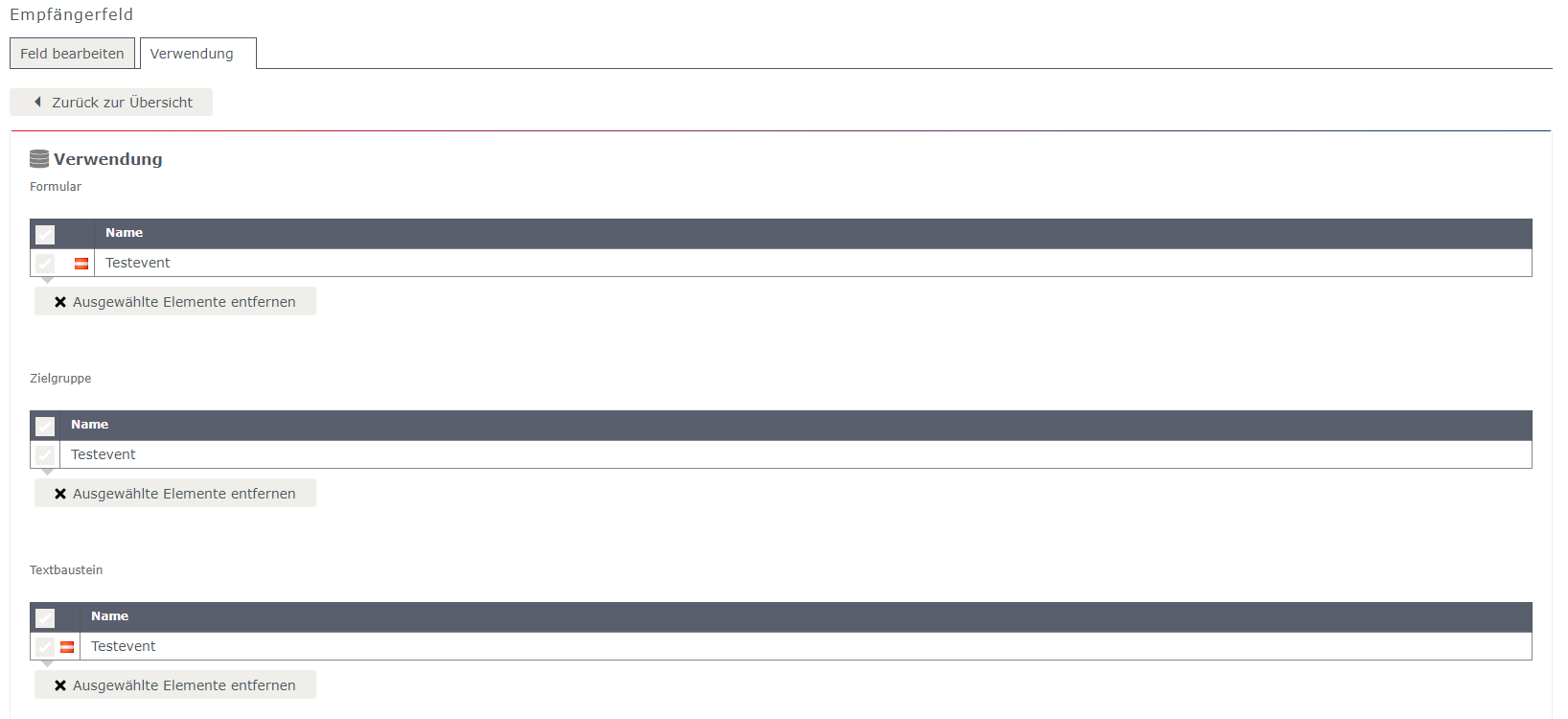Daten der Newsletter Empfänger organisieren
Egal ob Namen oder andere Daten Ihrer Empfänger – mit der eworx Marketing Suite können Sie ganz einfach beliebige Empfängerfelder erstellen und strukturiert verwalten. Fragen, die in diesem Zusammenhang auftauchen könnten, finden Sie in diesem Whitepaper beantwortet.
Was ist ein Empfängerfeld?
Empfängerfelder in der eworx Marketing Suite dienen dazu, Empfängerdaten in einer Datenbank zu strukturieren. In Empfängerfeldern können beliebige Informationen zu jedem Empfänger gespeichert werden. Egal, auf welche Art und Weise ein Empfänger in unserem Newsletter Programm hinzugefügt wird, seine Daten werden immer in Empfängerfeldern gespeichert.
Welche Felder werden als „System-Empfängerfelder“ bezeichnet und wann wird ein zusätzliches Feld benötigt?
Die Felder „Anrede“, „Vorname“, „Nachname“, „E-Mail“ und „Telefonnummer“ sind in jedem Mandaten automatisch vorhanden. Sie können nicht gelöscht oder bearbeitet werden, daher werden diese Felder als „System-Empfängerfelder“ bezeichnet. Die Systemfelder werden auch in der Detailansicht jedes Empfängers angezeigt. Möchten Sie bei Ihrem Empfänger in
der eworx Marketing Suite noch andere Daten speichern, benötigen Sie zusätzliche Empfängerfelder.
Wie kann ein neues Empfängerfeld erstellt werden und was ist dabei zu beachten?
Ein neues Empfängerfeld kann in der eworx Marketing Suite unter Empfänger / Empfängerfelder hinzugefügt werden.
Sie können in unserem Newsletter Programm eine beliebige Anzahl an Empfängerfeldern erzeugen. Verschiedene Typen von Feldern ermöglichen die Darstellung von vielerlei Datentypen.
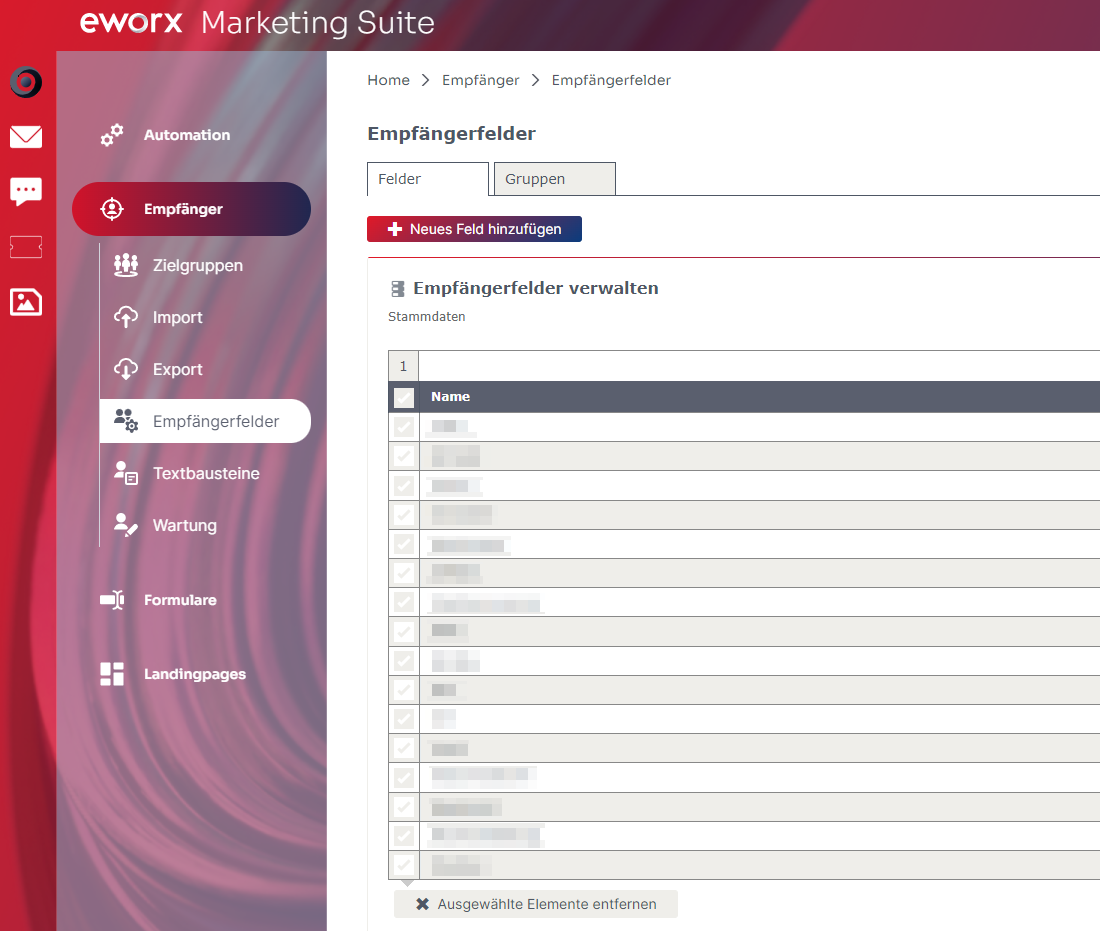
Wofür ist das Gruppieren von Empfängerfeldern nützlich?
Jedes Empfängerfeld ist bei jedem Empfänger in der eworx Marketing Suite zu sehen. Wenn Sie mit vielen verschiedenen Empfängerfeldern arbeiten, haben Sie die Möglichkeit, diese zu gruppieren, indem Sie unter Empfänger / Empfängerfelder im Reiter „Gruppen“ die gewünschten Gruppen anlegen. Jedes einzelne Empfängerfeld kann einer bereits bestehenden Gruppe zugeordnet werden. Bearbeiten Sie dazu ein Empfängerfeld und wählen Sie unter „Grupp“ die gewünschte Gruppe aus.
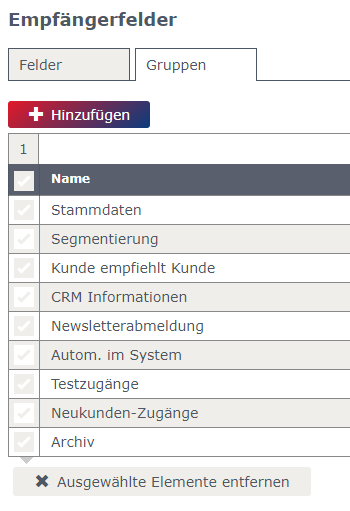
In der Ansicht jedes einzelnen Empfängers gibt es dann je Gruppe einen eigenen Karteireiter, um eine bessere Übersicht zu gewähren. Alle Empfängerfelder, die dieser Gruppe zugeordnet sind, sind diesem Karteireiter untergeordnet.
Hinweis: Werden keine eigenen Gruppen erstellt, ist jedes Empfängerfeld der automatisch erstellten Gruppe „Stammdaten“ zugeordnet.
Welche Typen von Empfängerfeldern gibt es und wofür werden sie verwendet?
Um zu entscheiden, welcher Empfängerfeldtyp für Ihren Fall der Beste ist, ist es vorteilhaft, wenn Sie schon wissen, wie Sie dieses Feld verwenden möchten. Eine kurze Beschreibung inklusive eines Beispiels für jeden der acht verfügbaren Feldtypen unseres Newsletter Programms finden Sie im folgenden Teil.
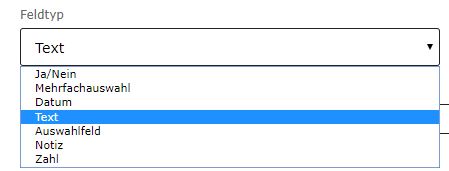
Ja/Nein
Dieser Feldtyp eignet sich für Felder, welche sich durch ein einfaches Ja oder Nein beantworten lassen. Ein gutes Beispiel dafür ist die Fragestellung, ob der Empfänger den Gutscheincode bereits eingelöst hat oder nicht, oder auch, ob der Empfänger bereits angemeldet ist. Für sämtliche Fragen dieser Art eignet sich der Feldtyp Ja/Nein.
Mehrfachauswahl
Mehrfachauswahlfelder bieten die Möglichkeit, bei einem Empfänger mehrere Werte auszuwählen. Häufig werden Mehrfachauswahlfelder verwendet, um bei den Empfängern Interessen oder Vorlieben zu hinterlegen.
Außerdem wird für die Verwendung der Funktion „Abmeldung von unterschiedlichen Newslettertypen“ in der eworx Marketing Suite ein Mehrfachauswahlfeld als Basis benötigt.
Datum
Möchten Sie bei Ihren Empfängern ein Datum hinterlegen (z.B. Geburtsdatum), können Sie diesen Feldtyp verwenden. Dabei ist es sehr wichtig, dass beim Import einer CSV-Datei, die Geburtsdaten beinhaltet, darauf geachtet wird, dass bei jedem Datum in der CSV-Datei ein bestimmtes Format eingehalten wird. Dieses Format sollte z.B. so 05.01.2017 (wenn die eworx Marketing Suite in Deutsch verwendet wird) oder so 05/01/2017 (wenn Sie die englische Benutzeroberfläche verwenden) aussehen.
Text
Für viele Felder eignet sich der Feldtyp Text. So z. B. für Standardfelder, wie den Vornamen oder den Nachnamen. Auch wenn man das Empfängerfeld Firma anlegt, verwendet man ein Textfeld. Es besteht auch die Möglichkeit, die Anzahl der maximal möglichen Zeichen für dieses Feld einzugrenzen.
Auswahlfeld
Ein Auswahlfeld bietet die Möglichkeit, beliebig viele Auswahlmöglichkeiten anzulegen, aus denen je Empfänger genau EINE Auswahl getroffen werden kann. Auswahlfelder sind z.B. für die Auswahl des Landes sehr nützlich.
Notiz
Dieser Feldtyp eignet sich dafür, Notizen zu einem Empfänger zu machen, die dauerhaft in der Empfängerdatenbank gespeichert werden. Der Unterschied zum Textfeld ist, dass hier weitaus mehr Zeichen zur Verfügung stehen (über 65.500 im Vergleich zu 255). Den Feldtyp gibt es auch bei sogenannten Formularfeldern. In einem Formular kann das Notizfeld sinnvoll eingesetzt werden, um dem Empfänger die Möglichkeit zum ausführlichen Feedback zu geben. Formularfelder werden im Vergleich zu Empfängerfeldern nicht in der Empfängerdatenbank, sondern nur beim jeweiligen Formular gespeichert. Hier finden Sie eine Gegenüberstellung von Empfängerfeldern und Formularfeldern.
Zahl
In einem Zahl-Feld sind ausschließlich Zahlen von 0-9 erlaubt, egal auf welchem Weg die Empfängerdaten in
der eworx Marketing Suite landen (Import, Formular, manuelles Anlegen eines Empfängers). Ein praktischer Anwendungsfall für ein Zahl-Feld ist erfahrungsgemäß die Postleitzahl. Wenn Sie sich entscheiden, für die Postleitzahl ein Zahl-Feld in
der eworx Marketing Suite zu erstellen, achten Sie bitte besonders auf den Aufbau Ihrer CSV-Datei, die Sie importieren möchten. Stehen in der PLZ-Spalte in Ihrer CSV-Datei in irgendeiner Zeile Buchstaben (z.B. PLZ = „A-4150“), ist der Import der Daten nicht möglich.
Was ist ein Formularfeld und wie kann damit gearbeitet werden?
Ein Formularfeld kann nur in einem Formular erstellt werden und nur über das Absenden eines Formulars wird ein Formularfeld mit Daten befüllt. Ein Formularfeld kann auch dazu verwendet werden, sich Notizen zum Empfänger zu machen. Aber Achtung, diese werden nicht direkt beim Empfänger gespeichert, sondern nur im Formular.
Empfängerfelder und Formularfelder sind im Formular Editor im Karteireiter „Inhalt“ auf der rechten Seite ersichtlich und können einfach per Drag & Drop auf das Formular gezogen werden.
Jeden Feldtyp können Sie mit der Option „Bearbeiten“ individuell abändern und dem entsprechenden Formular anpassen.
Daten, die in ein Formularfeld eingetragen werden, können in der eworx Marketing Suite nur direkt im Formular abgerufen werden. Wird ein Formular gelöscht, sind auch die Werte, die in ein Formularfeld eingetragen wurden, nicht mehr verfügbar.
Die Möglichkeit des Exportierens besteht im Karteireiter „Aktion“ jedes Formulars. Durch Klick auf den Button „Exportieren“ können jene Empfänger exportiert werden, die das jeweilige Formular abgesendet haben. In der exportierten CSV-Datei sind automatisch zusätzlich zu den Werten der Empfängerfelder auch die Werte aus den Formularfeldern sichtbar.
Hinweis: Die Exportmöglichkeit ist nur dann gegeben, wenn Sie zuvor eine statische Zielgruppe hinzugefügt haben.
Weitere Infos zu Formularfeldern und zur Verwendung von Empfängerfeldern in den Formularen finden Sie hier.
Wo kommen Empfängerfelder zum Einsatz?
Empfängerfelder kommen bei den verschiedensten Funktionen in der eworx Marketing Suite zum Einsatz und sind somit ein wesentlicher Bestandteil. Im Folgenden erläutern wir Ihnen kurz die verschiedenen Einsatzgebiete.
Import
Wenn Sie neue Empfängerdaten uploaden wollen, können Sie dies über die Import Funktion durchführen. Es ist wichtig, dass Sie Ihre Spaltenbezeichungen in Ihrer Kundenkartei mit der Bezeichnung des Empfängerfeldes abstimmen, mehr dazu erfahren Sie im Whitepaper über Datenimport.
Dynamische Zielgruppe
Sie haben die Auswahl zwischen statischen und dynamischen Zielgruppen. Für dynamische Zielgruppen sind die Empfängerfelder von grundlegender Bedeutung. Die Empfängerfelder und Werte können Sie nach Belieben zu Kriterien für die Zugehörigkeit zu einer dynamischen Gruppe kombinieren. Genaueres erfahren Sie im Whitepaper Dynamische Zielgruppen.
Textbausteine
Für ein gutes Marketing ist es wichtig, den Kunden persönlich anzusprechen, z.B. durch eine personalisierte Newsletter Anrede. Um dies zu ermöglichen, werden in der eworx Marketing Suite Empfängerfelder verwendet, aus denen sich Textbausteine machen lassen. Wie Sie solche Textbausteine erstellen, erfahren Sie unter Textbausteine.
Personalisierungen
Mit Personalisierung ist nicht nur die korrekt formulierte Ansprache im Newsletter gemeint, sondern sämtliche Inhalte oder Elemente, die Personalisierungen beinhalten. Sie können mithilfe von Empfängerfeldern so beispielsweise einen Gutscheincode im Newsletter platzieren oder auch die Punktezahl bei einem Bonusclub ausweisen.
Formulare
Auch in Formularen wird mit Empfängerfeldern gearbeitet. Wichtig ist es, den Unterschied zwischen Formularfeldern und Empfängerfeldern zu kennen. Während Empfängerfelder für alle Empfänger gleich sind, können Formularfelder für einmalige Aktionen verwendet werden, so zum Beispiel für das Durchführen einer Umfrage.
Workflow Editor
Es gibt auch die Funktion, dass beim Eintritt von speziellen Ereignissen in Workflows Empfängerfelder geändert werden können. Eine ausführliche Beschreibung von der umfangreichen Funktion von Automation finden Sie im Whiterpaper Marketing Automation.
Linkklick
Eine Möglichkeit zur besseren Zielgruppenfindung bietet die Funktion der Änderung eines Empfängerfeldes nach einem Linkklick. Beispielsweise wird nach dem Klick auf einen Link zum Thema „Sport“ der Wert „Sport“ beim Empfängerfeld Interessen (Mehrfachauswahlfled) aktiviert. Somit lassen sich wertvolle Daten sammeln, um eine noch bessere Einteilung der Zielgruppen vorzunehmen.
Können Empfängerfelder auch leer bleiben?
Ja. Es ist nicht zwingend, jedem angelegten Empfängerfeld einen Wert zu geben. So können beispielsweise Empfängerfelder, welche Sie für Premium Kunden angelegt haben, bei einem normalen Kunden einfach frei gelassen werden.
Was ist beim Löschen von Empfängerfeldern zu beachten?
Wird ein Empfängerfeld gelöscht, werden auch alle Werte, die bei einem Empfänger in diesem Feld hinterlegt sind, gelöscht. Wenn Sie vorhaben, ein Empfängerfeld zu löschen, ist es daher ratsam zu kontrollieren, ob Sie die Werte in diesem Feld noch brauchen.
Ob das betreffende Empfängerfeld z.B. in Formularen, Zielgruppen, Textbausteinen, Import- oder Export-Vorlagen,… verwendet wird, können Sie sehen, indem Sie das Empfängerfeld unter Empfänger / Empfängerfelder bearbeiten und auf den Karteireiter „Verwendung“ wechseln.